Hoe Thema Kleuren Wijzigen
Eenvoudige handleiding om je carousel kleuren aan te passen en gemerkte ontwerpen te maken
Hoe Thema Kleuren Wijzigen voor je Carousel
Leer hoe je je carousel kleuren aanpast in slechts een paar eenvoudige stappen.
Snelle Stappen
Het Kleur Instellingen paneel stelt je in staat om aan te passen:
- Achtergrond en tekstkleuren voor je slides
- Accent kleuren voor highlights en knoppen
- Alternatieve slide kleuren (een aparte schakelaar die door verschillende achtergrondkleuren voor elke slide cyclet)
- Vooraf gemaakte kleurschema's (Donker/Licht thema collecties - apart van alternatieve slide kleuren)
1. Aangepaste Kleuren Inschakelen
- Vind de "Gebruik Aangepaste Kleuren" schakelaar in het Kleur Instellingen paneel
- Klik om het AAN te zetten
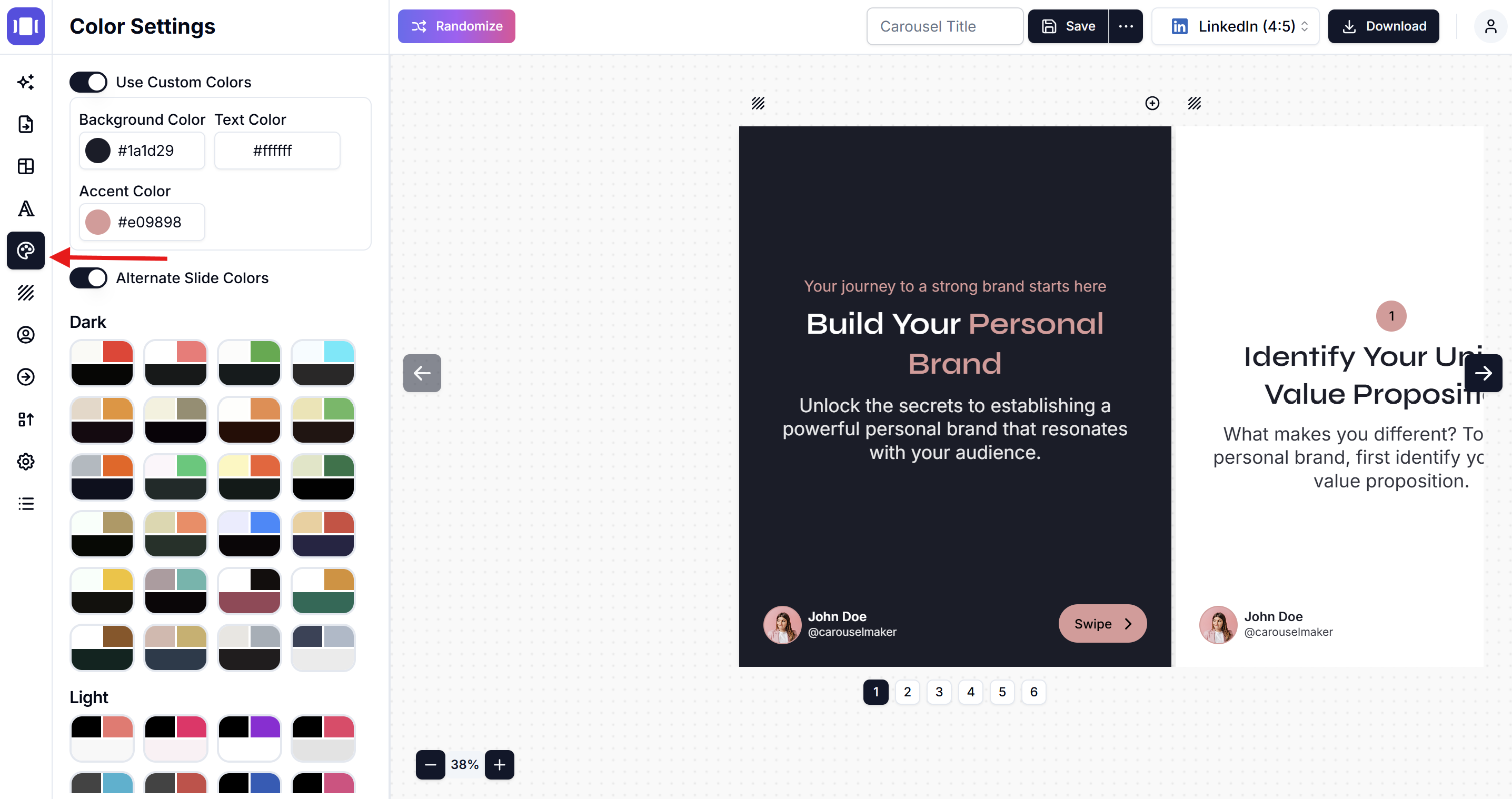
2. Stel je Kleuren In
- Achtergrondkleur: Klik op het kleurenvak en kies je achtergrond
- Tekstkleur: Klik op het tekstkleurvak en kies een contrasterende kleur
- Accentkleur: Selecteer een kleur voor knoppen en highlights
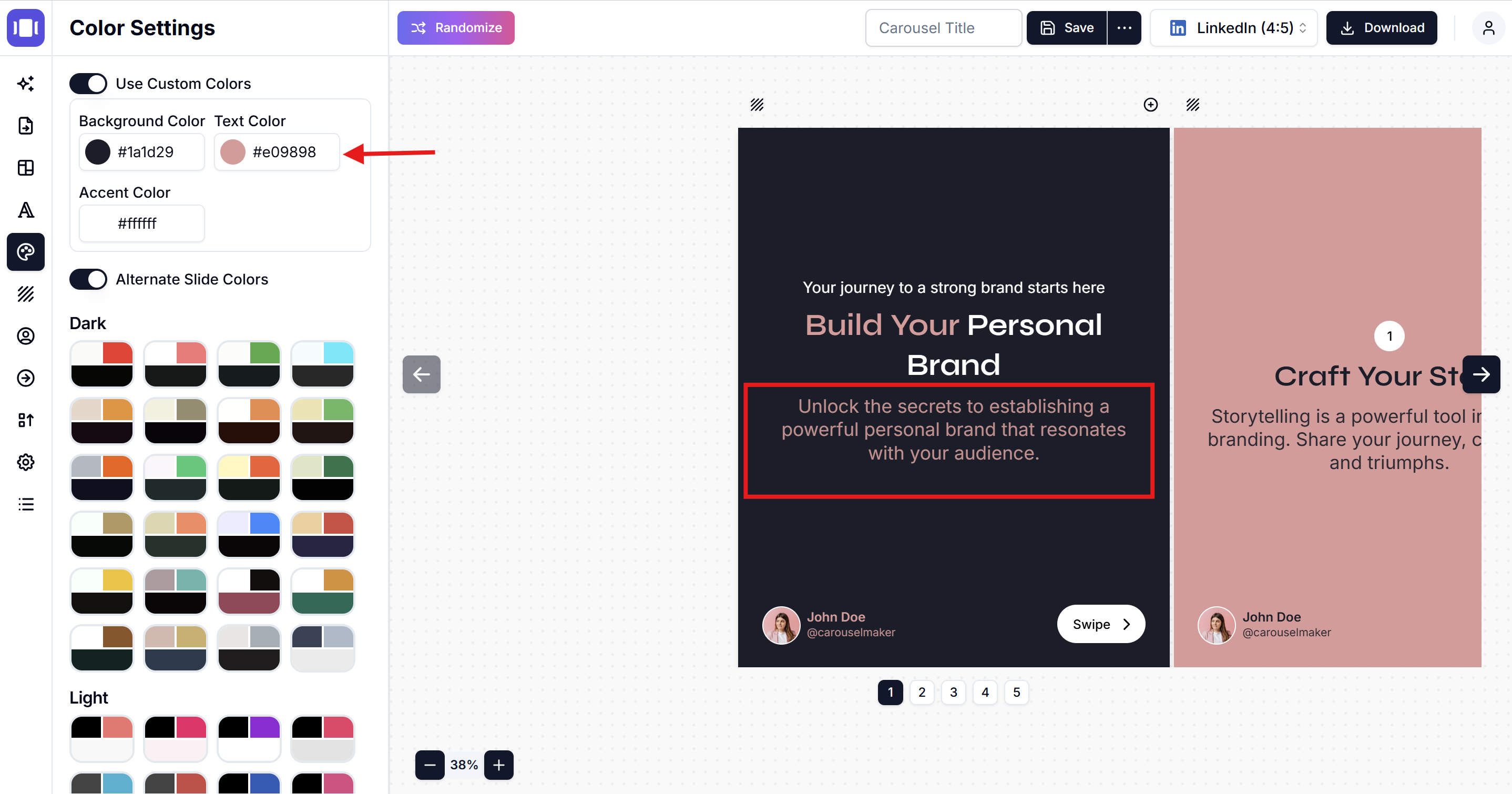
3. Optioneel: Gebruik Alternatieve Kleuren
- Zet "Alternatieve Slide Kleuren" AAN voor alternatieve kleuren op elke slide
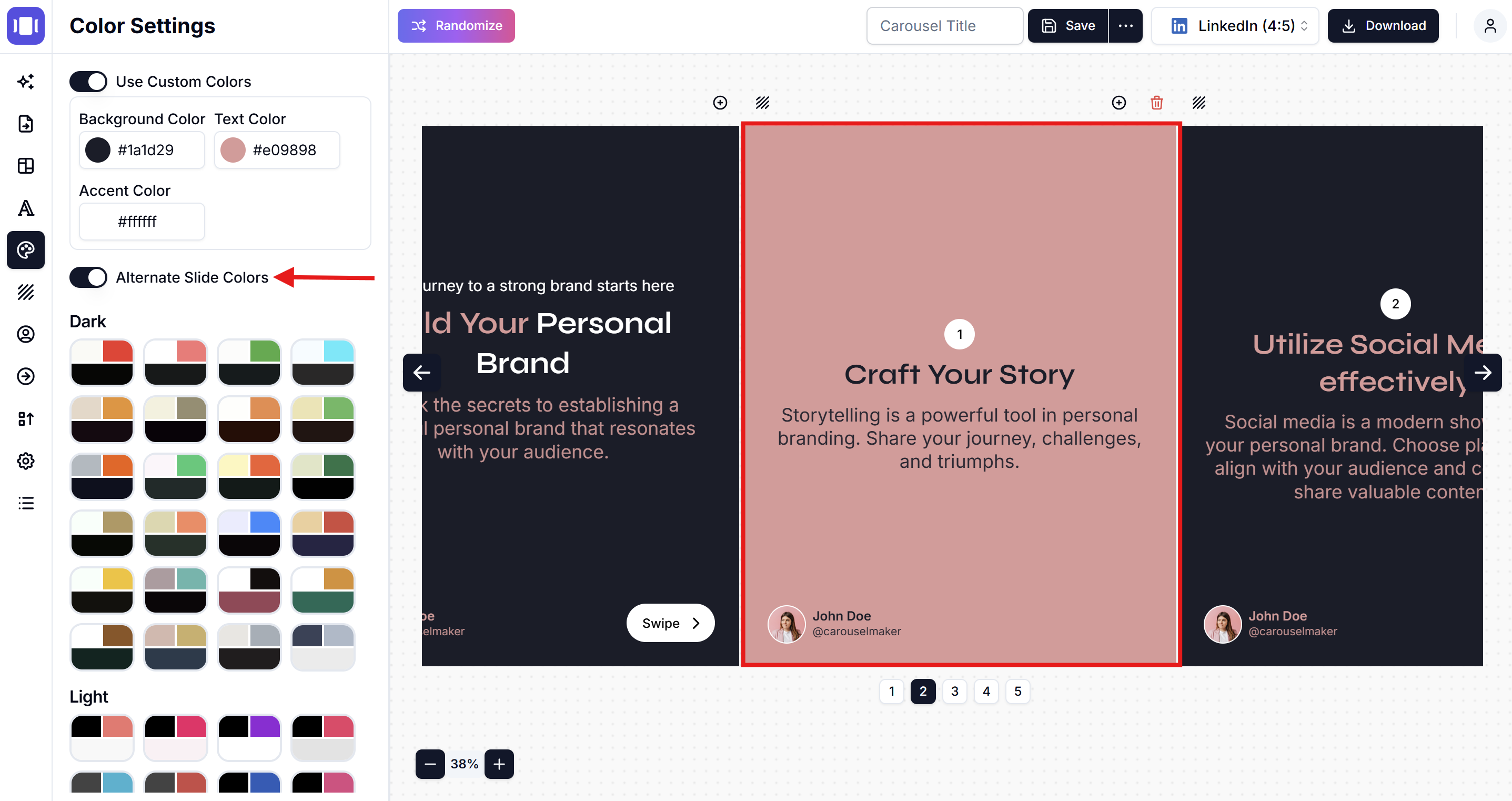
4. Of Kies een Klaar Thema
- Donker Thema: Kies uit de donkere kleurencombinaties
- Licht Thema: Kies uit de lichte kleurencombinaties
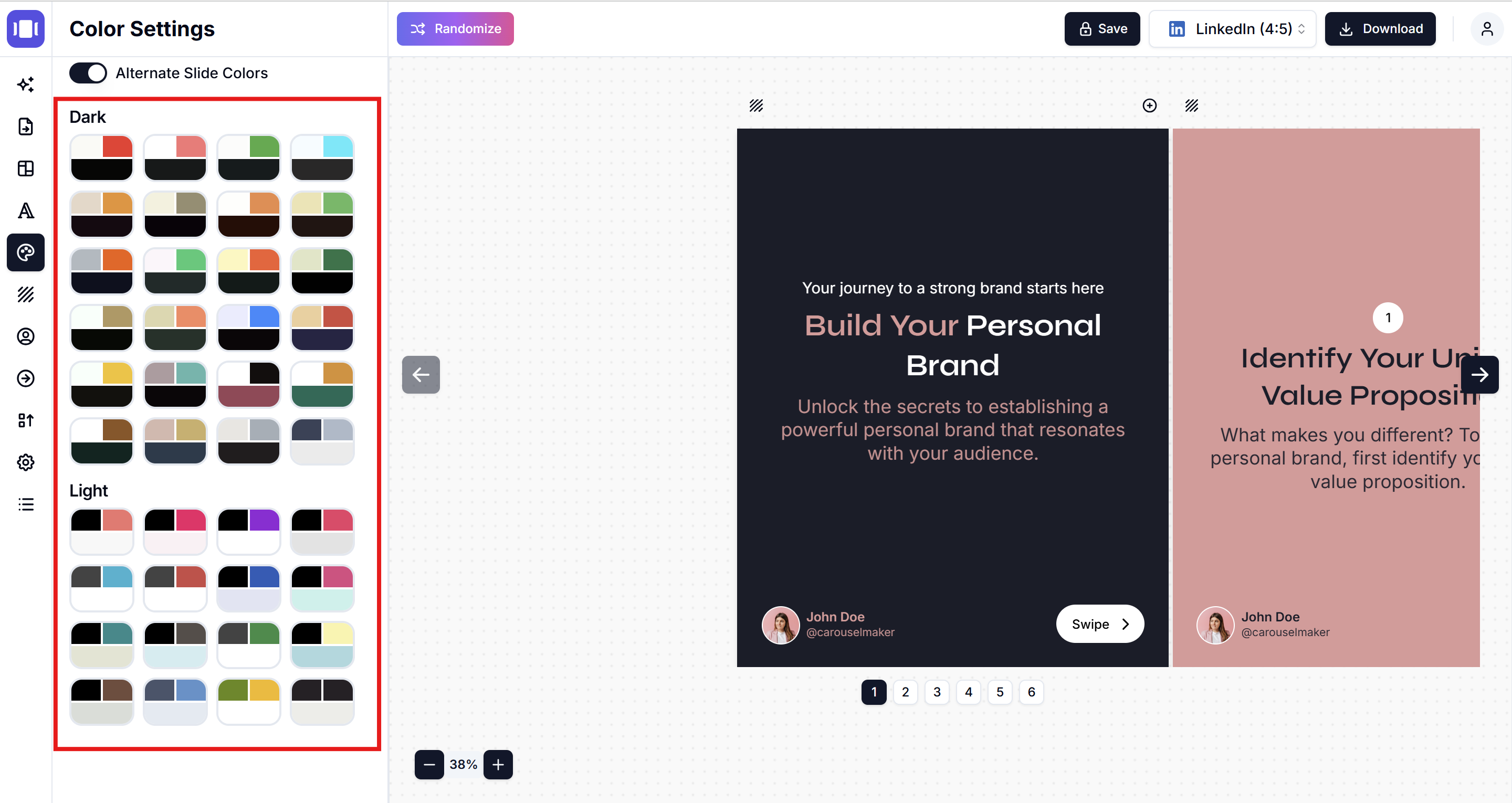
Tips
- Zorg ervoor dat tekst en achtergrondkleuren goed contrasteren
- Gebruik je merkkleuren voor consistentie
- Bekijk je wijzigingen voordat je opslaat
Dat is het! Je carousel wordt automatisch bijgewerkt met je nieuwe kleuren.
Related Articles
Achtergrondafbeeldingen Toevoegen aan Carousel Slides: Complete Ontwerp Gids
Leer hoe je prachtige achtergrondafbeeldingen toevoegt aan carousel slides. Stapsgewijze tutorial voor het aanpassen van slide achtergronden met professionele ontwerp tips voor LinkedIn, Instagram & TikTok carrousels.
Hoe Afbeeldingen Toevoegen aan Slides
Stapsgewijze handleiding om afbeeldingen toe te voegen en aan te passen in je carousel slides
Hoe Branding Wijzigen in Carousel Maker
Complete stapsgewijze handleiding voor het wijzigen van branding in Carousel Maker, inclusief het toevoegen van logo's, aanpassen van persoonlijke en bedrijfsgegevens, en zorgen voor merkconsistentie in je carrousels.